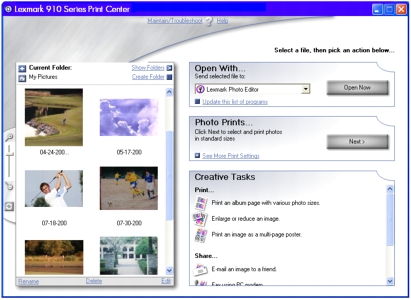Imprimindo fotografias com um computador
Imprimindo fotografias com um computador
 Localizando as fotografias
Localizando as fotografias
 Imprimindo um índice de fotografias
Imprimindo um índice de fotografias
 Imprimindo fotografias de um cartão de memória
Imprimindo fotografias de um cartão de memória
 Visualizando um slide show de fotografias do cartão de memória
Visualizando um slide show de fotografias do cartão de memória
 Imprimindo fotografias sem bordas
Imprimindo fotografias sem bordas
 Salvando fotografias do cartão de memória no computador
Salvando fotografias do cartão de memória no computador
 Redimensionando uma fotografia
Redimensionando uma fotografia
 Cortando fotografias com o computador
Cortando fotografias com o computador
 Cortando fotografias sem o computador
Cortando fotografias sem o computador
 Editando fotografias com o computador
Editando fotografias com o computador
 Compartilhando fotografias
Compartilhando fotografias
 Imprimindo um cartaz
Imprimindo um cartaz
 Enviando um fax
Enviando um fax
 Adicionando legendas abaixo das fotografias
Adicionando legendas abaixo das fotografias
 Imprimindo uma seleção de DPOF
Imprimindo uma seleção de DPOF
Imprimindo fotografias com um computador
- Abra o Lexmark Imaging Studio. Para obter ajuda, consulte Trabalhando com o Lexmark Imaging Studio.
- Clique no botão Imprimir página de álbum.

- Clique em Mostrar pastas.
- Selecione a pasta na qual estão armazenadas as fotografias.
- Selecione um tamanho de papel para as fotografias.
- Selecione um layout de página na seção Criar uma página a partir de fotos salvas.
- Clique em Alterar a categoria dos layouts listados acima para selecionar layouts de pacote de imagens, de página de álbum de recortes, sem borda, de cartão de felicitações ou de modelos comprados.
- Para adicionar texto ao layout de página, selecione um layout com uma caixa preta mostrada. Clique dentro dessa caixa para adicionar texto. É exibida uma caixa de diálogo. Digite o texto.
- Arraste as fotografias até a página.
- Clique Imprimir agora para imprimir as fotografias.
Nota: Para evitar manchas, remova cada fotografia logo após a impressão e deixe-a secar totalmente antes de empilhá-la.
Localizando as fotografias
No computador
- Abra o Lexmark Imaging Studio. Para obter ajuda, consulte Trabalhando com o Lexmark Imaging Studio.
- Clique no botão Procurar e editar fotografias.

O Centro de Impressão Lexmark é exibido.
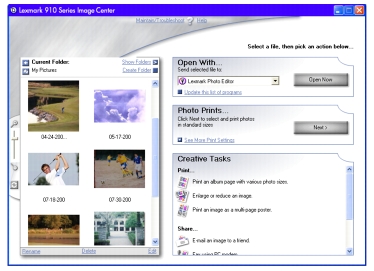
- Clique em Mostrar pastas.
- Selecione a pasta na qual estão armazenadas as fotografias.
No cartão de memória da câmera
|
Com um computador
|
Sem um computador
|
- Coloque papel. Consulte Colocando papel.
- Insira um cartão de memória. Consulte Correspondendo o cartão à impressora.
Nota: Não remova o cartão de memória da câmera digital enquanto o indicador luminoso estiver piscando.
O Lexmark Fast Pics é exibido na tela do computador.
- A partir deste ponto, você pode:
Para obter ajuda, consulte Informações sobre o Lexmark Fast Pics.
|
- Coloque papel. Consulte Colocando papel.
- Insira um cartão de memória. Consulte Correspondendo o cartão à impressora.
Nota: Não remova o cartão de memória da câmera digital enquanto o indicador luminoso estiver piscando.
O menu Tarefas aparecerá com a opção Exibir fotos ou imprimir destacada.
- Pressione Selecionar.
- Use as setas para esquerda e para direita do botão Alternar para ver as fotografias.

|
|
Imprimindo um índice de fotografias
O índice mostra miniaturas de todas as fotografias armazenadas no cartão de memória.
- Coloque papel. Consulte MAIS INFORMAÇÕES.
- Insira um cartão de memória. Consulte MAIS INFORMAÇÕES.
O menu Tarefas é exibido.
- Pressione o botão Menu.
- Use a seta para baixo do botão Alternar até a opção Imprimir página de índice ficar destacada no visor.
- Pressione Selecionar para imprimir a página de índice.
Imprimindo fotografias de um cartão de memória
Imprimindo fotografias selecionadas
|
Com um computador
|
Sem um computador
|
- Coloque papel. Para obter ajuda, consulte Colocando papel.
- Insira um cartão de memória. Para obter ajuda, consulte Correspondendo o cartão à impressora.
A caixa de diálogo Lexmark Fast Pics é exibida.
- Clique em Imprimir.
A página principal Lexmark Fast Pics é exibida.
- Selecione as fotografias que deseja imprimir clicando na caixa ao lado de cada uma delas.
- Você pode reduzir ou ampliar as miniaturas utilizando a barra de controle próximo à parte inferior da tela. A alteração do tamanho das miniaturas não modificará o tamanho das imagens impressas.

- Especifique o tamanho da impressão de cada fotografia, o tamanho do papel colocado na impressora e o número de impressões.
- Clique em Imprimir agora.
|
- Coloque papel. Para obter ajuda, consulte Colocando papel.
- Insira um cartão de memória. Para obter ajuda, consulte Correspondendo o cartão à impressora.
O menu Tarefas é exibido no visor da impressora, com Exibir fotos ou imprimir destacado.
- Pressione Selecionar.
A primeira fotografia contida no cartão é exibida.
- Pressione Selecionar para incluí-la na impressão.
- Vá para a próxima fotografia usando a seta para direita do botão Alternar.

- Continue selecionando as fotografias desejadas.
Para desmarcar uma fotografia selecionada anteriormente, pressione Parar/Limpar.
O tamanho da foto que será impressa é mostrado no canto inferior direito do visor. Para alterar o tamanho:
- Quando você terminar, pressione Iniciar para imprimir as fotografias selecionadas.
|
|
|
|
|
|
Imprimindo todas as fotografias
|
Com um computador
|
Sem um computador
|
- Coloque papel. Consulte Colocando papel.
- Insira um cartão de memória. Para obter ajuda, consulte Correspondendo o cartão à impressora.
A caixa de diálogo Lexmark Fast Pics é exibida.
- Clique em Imprimir.
A página principal Lexmark Fast Pics é exibida.
- Clique no botão Selecionar todos os arquivos.
- Especifique o tamanho de cada fotografia, o tamanho do papel colocado na impressora e o número de impressões.
- Clique em Imprimir agora.
|
- Coloque papel. Consulte Colocando papel.
- Insira um cartão de memória. Para obter ajuda, consulte Correspondendo o cartão à impressora.
O menu Tarefas é exibido.
- Vá até Imprimir todas as fotografias e pressione Selecionar.
|
|
Visualizando um slide show de fotografias do cartão de memória
- Insira um cartão de memória. Para obter ajuda, consulte Correspondendo o cartão à impressora.
O menu Tarefas é exibido no visor da impressora.
- Use os botões de seta para cima e para baixo para ir até Slide Show.
- Pressione Selecionar.
Se o cartão de memória já tiver sido inserido, pressione Menu até que seja exibido o Menu de cartão fotográfico. Vá até Slide Show e pressione Selecionar.
Nota: Para interromper o slide show, pressione Parar/Limpar.
Imprimindo fotografias sem bordas

- Coloque papel. Para obter resultados ideais, coloque papel fotográfico no suporte de papel. Para obter ajuda, consulte Colocando papel.
- Abra o Lexmark Imaging Studio. Para obter ajuda, consulte Trabalhando com o Lexmark Imaging Studio.
- Clique no botão Procurar e editar fotografias.

- Na seção Tarefas criativas, selecione Imprimir uma página de álbum com vários tamanhos de fotografia.
- Clique em Alterar a categoria dos layouts listados acima.
- Selecione Somente sem bordas na caixa de diálogo Layouts selecionados.
- Clique em OK.
- Selecione um tamanho de papel para as fotografias.
- Selecione um layout de página na seção Criar uma página a partir de fotos salvas.
- Arraste as fotografias até a página.
- Clique em Imprimir agora.
Salvando fotografias do cartão de memória no computador
Como as fotografias estão armazenadas no computador, você pode excluí-las do cartão de memória. Isso libera espaço no cartão, permitindo a sua reutilização.
Nota: Verifique se a impressora está conectada a um computador.
|
Usando o software do computador
|
Usando o painel de controle da impressora
|
- Insira um cartão de memória. Para obter ajuda, consulte Correspondendo o cartão à impressora.
- Utilize o Lexmark Fast Pics para salvar as fotografias. Para obter ajuda, consulte Informações sobre o Lexmark Fast Pics.
|
- Insira um cartão de memória. Para obter ajuda, consulte Correspondendo o cartão à impressora.
O menu Tarefas é exibido no visor da impressora.
- Use o botão de seta para baixo para ir até Salvar no computador.
- Pressione Selecionar.
- Se o cartão de memória já tiver sido inserido, pressione Menu até que seja exibido o Menu de cartão fotográfico.
- Vá até Salvar no computador e pressione Selecionar.
|
|
|
Redimensionando uma fotografia
Redimensionando uma fotografia que já está no computador
- Abra o Lexmark Imaging Studio. Para obter ajuda, consulte Trabalhando com o Lexmark Imaging Studio.
- Clique no botão Procurar e editar fotografias.

- Verifique se a imagem visualizada é aquela que deseja imprimir. Se não for, clique em Imagens salvas para encontrar a fotografia, em seguida, clique na imagem para selecioná-la.
- Clique no método que deseja utilizar para redimensionar:
- Redimensionar até o tamanho do papel atual
- Ajustar a um tamanho de fotografia:
- Redimensionar por percentual
Nota: Para imprimir uma fotografia sem borda, clique em Preencher tamanho selecionado totalmente.
Clique em Definições da impressora para alterar a qualidade de impressão.
- Clique em Imprimir agora.
Redimensionando uma fotografia no cartão de memória
|
Com um computador
|
Sem um computador
|
- Insira um cartão de memória. Para obter ajuda, consulte Correspondendo o cartão à impressora.
- Clique em Iniciar
 Programas Programas Lexmark P910 Series Lexmark P910 Series Lexmark Imaging Studio. Lexmark Imaging Studio.
- Clique no botão Procurar e editar fotografias.
O Centro de Impressão Lexmark é exibido.
- Clique em Mostrar pastas.
- Localize a unidade de cartão de memória, clique no símbolo + para expandir a pasta e clique na pasta para visualizar as fotografias.
- Clique em Ocultar pastas, em seguida, clique uma vez na fotografia que deseja redimensionar.
- No menu Tarefas criativas, clique em Ampliar ou reduzir uma imagem.
- Clique no método que deseja utilizar para redimensionar:
- Redimensionar até o tamanho do papel atual
- Ajustar a um tamanho de fotografia:
- Redimensionar por percentual
Para imprimir uma fotografia sem borda, clique em Preencher tamanho selecionado totalmente. Clique em Definições da impressora para alterar a qualidade de impressão.
- Clique em Imprimir agora.
|
- Insira um cartão de memória. Para obter ajuda, consulte Correspondendo o cartão à impressora.

O menu Tarefas aparecerá com a opção Exibir fotos ou imprimir destacada.
- Pressione Selecionar.
- Use as setas para esquerda e para direita do botão Alternar para procurar as fotografias.
- Quando for exibida a fotografia que deseja redimensionar, pressione Selecionar.
O tamanho da fotografia é mostrado no canto inferior direito do visor.
- Para alterar o tamanho, pressione Redimensionar.
- Use os botões de seta para esquerda e para direita para alterar os tamanhos.
- Quando for exibido o tamanho desejado, pressione Selecionar.
- Pressione Iniciar para imprimir a fotografia.
|
|
Cortando fotografias com o computador
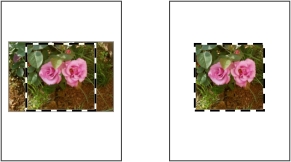
- Abra o Lexmark Imaging Studio. Para obter ajuda, consulte Trabalhando com o Lexmark Imaging Studio.
- Clique no botão Procurar e editar fotografias.

- Clique duas vezes em uma das miniaturas de foto.
Nota: Se as fotografias não forem exibidas, clique em Mostrar pastas para localizá-las.
A fotografia é aberta no Editor de fotografias da Lexmark.
- Desenhe um retângulo ao redor da área que deseja manter usando o cursor em forma de seta.
Mova o cursor até o quadro da janela de edição, em seguida, clique e arraste o quadro para redimensioná-lo.
- Clique na tesoura ou na ferramenta de corte para cortar a imagem.
- Verifique se o corte está satisfatório e clique em OK.
- Salve as alterações.
- Clique em Arquivo
 Salvar como.
Salvar como.
Nota: Se você clicar em Arquivo Salvar, as alterações feitas sobrescreverá a fotografia original.
Salvar, as alterações feitas sobrescreverá a fotografia original.
- Digite o nome e o tipo de arquivo e clique em Salvar.
- Selecione as Opções de qualidade.
- Clique em OK.
- Clique em Arquivo
 Imprimir
Imprimir Propriedades ou Preferências.
Propriedades ou Preferências.
- Na guia Configurar papel, selecione um tamanho de papel.
- Clique em OK.
- Clique em Imprimir.
Cortando fotografias sem o computador
- Insira um cartão de memória. Para obter ajuda, consulte Correspondendo o cartão à impressora.

O menu Tarefas é exibido.
- Pressione Menu.
- Use a seta para baixo do botão Alternar até que a opção Cortar seja destacada, em seguida, pressione Selecionar.
- Pressione Redimensionar para selecionar uma ampliação.
- Use os botões de seta para posicionar e selecionar a área de corte, em seguida, pressione Selecionar.
- Pressione Iniciar para imprimir a fotografia cortada.
Nota: Esse método de corte imprime a imagem quando selecionada, mas não salva as alterações no cartão de memória.
Editando fotografias com o computador
- Abra o Lexmark Imaging Studio. Para obter ajuda, consulte Trabalhando com o Lexmark Imaging Studio.
- Clique no botão Procurar e editar fotografias.

- Clique duas vezes em uma das miniaturas de fotos na seção Visualizar da janela.
Nota: Se as fotografias não forem exibidas, clique em Mostrar pastas para localizá-las.
- A fotografia é aberta no Editor de fotografias da Lexmark.
Nota: Você pode editar apenas uma fotografia por vez.
- Edite a fotografia com as ferramentas disponíveis.
- Salve as alterações.
- Clique em Arquivo
 Salvar como.
Salvar como.
Nota: Se você clicar em Arquivo Salvar, as alterações feitas sobrescreverá a fotografia original.
Salvar, as alterações feitas sobrescreverá a fotografia original.
- Digite o nome e o tipo de arquivo e clique em Salvar.
Compartilhando fotografias
Nota: Verifique se a impressora está conectada a um computador.
- Abra o Lexmark Imaging Studio. Para obter ajuda, consulte Trabalhando com o Lexmark Imaging Studio.
- Clique na guia Compartilhar fotos.

- Selecione as imagens a serem enviadas, em seguida, clique em Anexar agora.
O computador inicia o programa de e-mail e abre uma nova mensagem, em seguida, anexa as fotografias à mensagem.
- Clique em Enviar para enviar as fotos por e-mail.
Nota: Alguns provedores de e-mail permitem anexar apenas uma foto por e-mail.
Nota: Para que o envio seja mais rápido, reduza as dimensões da imagem antes de enviá-la.
Imprimindo um cartaz
Nota: Verifique se a impressora está conectada a um computador.
- Abra o Lexmark Imaging Studio. Para obter ajuda, consulte Trabalhando com o Lexmark Imaging Studio.
- Clique na guia Imprimir fotos.

- Se a imagem visualizada não for a desejada para impressão, clique em Mostrar pastas para encontrar a fotografia e, em seguida, clique na imagem para selecioná-la.
- No menu Tarefas criativas, clique em Imprimir uma imagem como cartaz de várias páginas.
- Gire a fotografia se necessário.
- Selecione o tamanho do cartaz:
- Selecione o tamanho do cartaz: 2 x 2 (total de 4 páginas), 3 x 3 (total de 9 páginas) ou 4 x 4 (total de 16 páginas).
- Selecione Imprimir marcas de corte para ajudar no corte das bordas das páginas.
- Clique em Imprimir agora.
Enviando um fax
É possível enviar uma fotografia por fax usando o modem do computador.
Nota: Você não pode enviar fax usando uma conexão de cabo de banda larga.
- Abra o Lexmark Imaging Studio. Para obter ajuda, consulte Trabalhando com o Lexmark Imaging Studio.
- Clique no botão Procurar e editar fotografias.

O Centro de Impressão Lexmark é aberto.
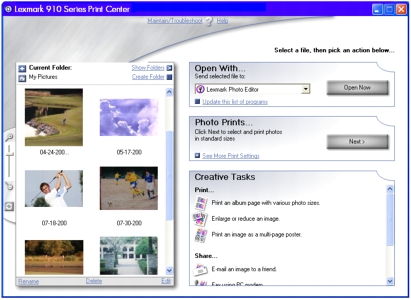
- No menu Tarefas criativas, clique em Enviar fax usando o modem do PC.
- Selecione a fotografia que deseja enviar por fax no lado esquerdo da tela e clique em Avançar.
Nota: Se a fotografia não for exibida, clique em Mostrar pastas para localizá-la.
- Siga as instruções exibidas na tela do computador.
Adicionando legendas abaixo das fotografias
- Abra o Lexmark Imaging Studio. Para obter ajuda, consulte Trabalhando com o Lexmark Imaging Studio.
- Clique no botão Procurar e editar fotografias.

- Na seção Tarefas criativas, selecione Imprimir uma página de álbum com vários tamanhos de fotografia.
- Clique em Alterar a categoria dos layouts listados acima.
- Selecione Somente páginas do álbum de recorte na caixa de diálogo Layouts selecionados e clique em OK.
- Selecione um tamanho de papel para as fotografias.
- Selecione um layout de página na seção Criar uma página a partir de fotos salvas e arraste as fotografias até a página.
- Clique dentro da caixa preta. É exibida uma caixa de diálogo.
- Digite o texto e clique em Imprimir agora.
Imprimindo uma seleção de DPOF
DPOF (Digital Print Order Format) é uma opção disponível em algumas câmeras digitais. Se você tira fotografias com uma câmera que possui essa opção, poderá especificar as fotos que serão impressas e o número de cópias de cada foto a ser impresso enquanto o cartão de memória está dentro da câmera.
- Insira um cartão de memória. Para obter ajuda, consulte Correspondendo o cartão à impressora.
O menu Tarefas é exibido.
- Pressione Menu duas vezes no painel de controle para retornar à tela padrão Menu de cartão fotográfico.
- Vá até Imprimir seleção de DPOF.
- Pressione Selecionar.
- Pressione Iniciar.
 Imprimindo fotografias com um computador
Imprimindo fotografias com um computador Imprimindo fotografias com um computador
Imprimindo fotografias com um computador Imprimindo um índice de fotografias
Imprimindo um índice de fotografias Imprimindo fotografias de um cartão de memória
Imprimindo fotografias de um cartão de memória Visualizando um slide show de fotografias do cartão de memória
Visualizando um slide show de fotografias do cartão de memória Imprimindo fotografias sem bordas
Imprimindo fotografias sem bordas Salvando fotografias do cartão de memória no computador
Salvando fotografias do cartão de memória no computador Redimensionando uma fotografia
Redimensionando uma fotografia Cortando fotografias com o computador
Cortando fotografias com o computador Cortando fotografias sem o computador
Cortando fotografias sem o computador Editando fotografias com o computador
Editando fotografias com o computador Adicionando legendas abaixo das fotografias
Adicionando legendas abaixo das fotografias Imprimindo uma seleção de DPOF
Imprimindo uma seleção de DPOF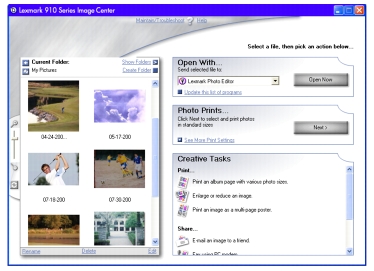

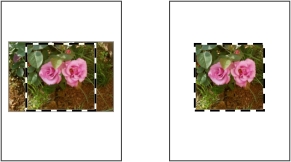
 Salvar como.
Salvar como.
 Salvar, as alterações feitas sobrescreverá a fotografia original.
Salvar, as alterações feitas sobrescreverá a fotografia original.
 Imprimir
Imprimir Propriedades ou Preferências.
Propriedades ou Preferências.

 Salvar como.
Salvar como.
 Salvar, as alterações feitas sobrescreverá a fotografia original.
Salvar, as alterações feitas sobrescreverá a fotografia original.